
Joseph Goodman
0
828
65
Gelecekteki bir dünyayı hayal edin, bazı arkadaşlarla öğle yemeği yiyorsunuz ve aniden telefonunuz bir SMS atıyor. Sesi, bilgisayarınızın sorunları için belirlediğiniz uyarı tonu olarak tanırsınız. Notu kontrol ederek okudunuz: “Bilgisayar Uyarısı: Ev bilgisayar sisteminizde 3 bilgisayar korsanlığı girişiminde bulunuldu.”
Bilgisayarlarınızla ilgili her konuda sizi uyaracak sistemleri devreye sokma kavramı, artık bilim kurgu dünyasında değildir. Bilgisayarınızı izlemek için Büyüme bildirimleri ayarlama, Farklı Bilgisayarlar ve Aygıtlar Arasında Büyüme Bildirimleri Ayarlama, Farklı Bilgisayarlar ve Aygıtlar Arası Büyüme Bildirimleri Ayarlama, bilgisayar sağlığını izleme gibi her türlü yararlı uzaktan teknikleri ele aldık. Health SpeedFan ile Bilgisayarı Uzaktan İzlemek için SpeedFan Nasıl Kullanılır, SpeedFan ile Bilgisayar Sağlığını veya uzaktan sistemlere kolayca bağlanırken IT Pro gibi Uzak Masaüstü Bağlantılarını Kullanma IT Pro gibi Uzak Masaüstü Bağlantılarını Kullanma Bir şirketin BT bölümünde çalışıyorsanız Bu bir dahili ağa sahipse, Uzak Masaüstü'nü bir veya iki kez kullanmak zorunda kalmanız ihtimali oldukça iyidir. Uzak Masaüstü… Uzak Masaüstü'nü kullanıyor.
Bilgisayarınızın belirli bilgisayar sorunları için bireysel bildirimler göndermesi, özellikle zaman zaman oldukça karmaşık olan sorunların teşhisi ve ardından yönlendiriciniz üzerinden Internet'e SMS gönderilmesi nedeniyle çok fazla zaman alabilir. Yapılabilir, evet. Kolay, hayır. Öyleyse, bilgisayarınız evinizdeki sorunları gidermek veya dünyanın neresinde olursanız olun endişelerinizi tanımlamak için çeşitli bilgisayar günlük dosyalarınız biçiminde tam bir sağlık raporu gönderebilirse?
Bugün yapacağımız şey bu - bilgisayarınızın önemli günlük dosyalarını ve bilgisayar durum bilgilerini toplayacağı otomatik bir bildirim sistemi oluşturun ve ardından bunları her gün e-posta yoluyla arşivlenmiş bir dosya biçiminde size gönderin.
Otomatik Bildirim Sisteminiz İçin Gerekli Araçlar
Bu sistemi ev bilgisayarınızda kurmak için daha sonra bir araya getirip uyum içinde çalışmasını sağlayacak birkaç yazılım aracına ihtiyacınız olacak. İlk olarak, Microsoft Security Essentials'ı indirip yükleyin. Bu, tüm bilgisayar taramalarını ve günlük dosyalarının toplanmasını gerçekleştirecek ve daha sonra hepsini bir arşiv dosyasına paketleyecektir..
Ayrıca, bir IFTTT hesabına kaydolduğunuzdan emin olun ve birkaç tarif oluşturmayı deneyin. 5 Olağandışı IFTTT Tarifini Düşünmedim Olabilecek 5 Olağandışı IFTTT Tarifini Düşünmedim Olacak web otomasyonu çocukların oynadığı gibi görünüyor. Oldukça etkileyici. Sonunda IFTTT'den kazı yapmaya başlamaya karar verdim, eğer birkaç tanesini bulup bulamayacağımı görmek için… Son raporlarınızı saklayacağınız bir Dropbox hesabına da ihtiyacınız olacak (tamamen gerekli olmasa da). Kontrol Kutusu veya Dropbox kılavuzu Resmi olmayan Kılavuzu Dropbox için Resmi Olmayan Kılavuzu Dropbox için Dropbox için düşündüğünüzden daha fazlası var: dosya paylaşımı, verilerinizi yedekleme, dosyalar arasında senkronize etme ve hatta bilgisayarınızı uzaktan kontrol etmek için kullanabilirsiniz. kurma konusunda yardım için. Son olarak, Blat kurulum rehberimi Blat ile Kolayca Komut Satırı E-postaları Gönderin Blat Blat ile Kolayca Komut Satırı E-postaları Gönderin. Tam olarak düşündüğünüz kelime değil, Blat komut satırı e-posta aracını yüklemek için kullandığınız herhangi bir uygulama veya yazılım aracından, dünyadaki herhangi birine e-posta göndermek için kullanabileceğiniz bir aracın adı olmaz..
MS Security Essentials'ı Ayarlama
Bu dört aracı kurduktan ve kullanıma hazır hale getirdikten sonra, bilgisayar bilgilerinizi toplayacak ve e-postayla gönderecek görevleri zamanlamanın zamanı geldi.
Microsoft Security Essentials, günlük dosyalarını paketlemek için kullanabileceğiniz komut satırı parametreleri sağlar. Bunu yapmak için komut “mpcmdrun.exe -Getfiles -Scan”. Yürütülebilir dosyayı c: \ program files \ microsoft security client \ klasöründe bulabilirsiniz. Bu komutu bilgi isteminden çalıştırdığınızda, komut dosyası böyle görünür..
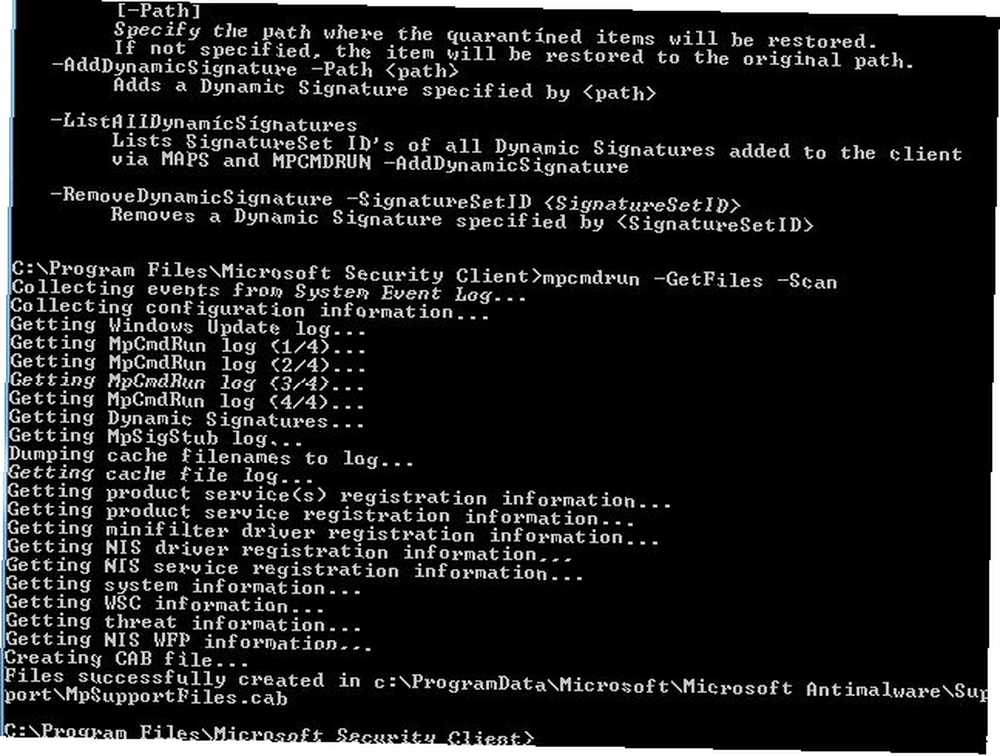
Çalıştırması bir dakikadan az zaman alır ve ardından tüm dosyaları bir CAB dosyasına paketler ve c: \ ProgramData \ Microsoft \ Microsoft Antimalware \ Support \ klasörüne yerleştirir. “MySupportFiles.cab”.
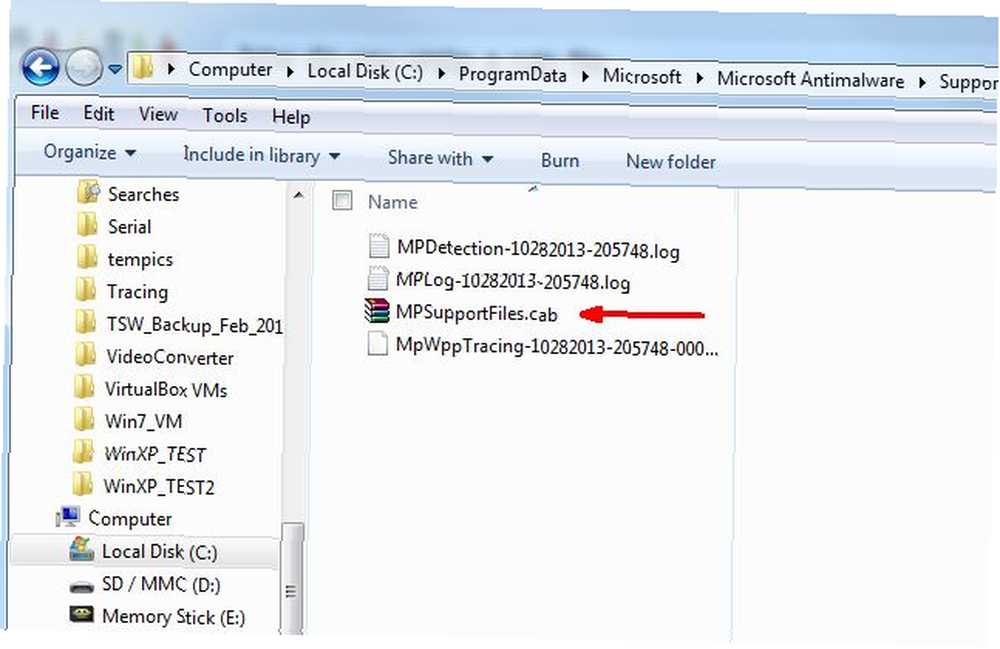
Gördüğün gibi, bir tane var. çok biriken ve CAB dosyasına yerleştirilen bilgilerin listesi - günlük dosyaları, sistem bilgileri, güvenlik tehdidi bilgileri, ürün kayıt bilgileri ve daha fazlası. Yapmak istediğiniz ilk şey, bunu her gün planlanmış bir iş olarak yürütmektir. Bunu yapmanın en kolay yolu, yol için endişelenmenize gerek kalmaması (içindeki boşluklarla birlikte), Yol sistem değişkeninizdeki yolu ayarlamaktır - Denetim Masası -> Sistem -> Gelişmiş Sistem Ayarları -> Ortam Değişkenleri.
Click “yol” Sistem değişkenleri altında “; c: \ program files \ microsoft security client \” Değişken değer alanının sonunda. Oradayken, Blat.exe'yi de yerleştirdiğiniz dizini de ekleyin, böylece bu işlemdeki bir sonraki adım sorunsuz bir şekilde çalışır.
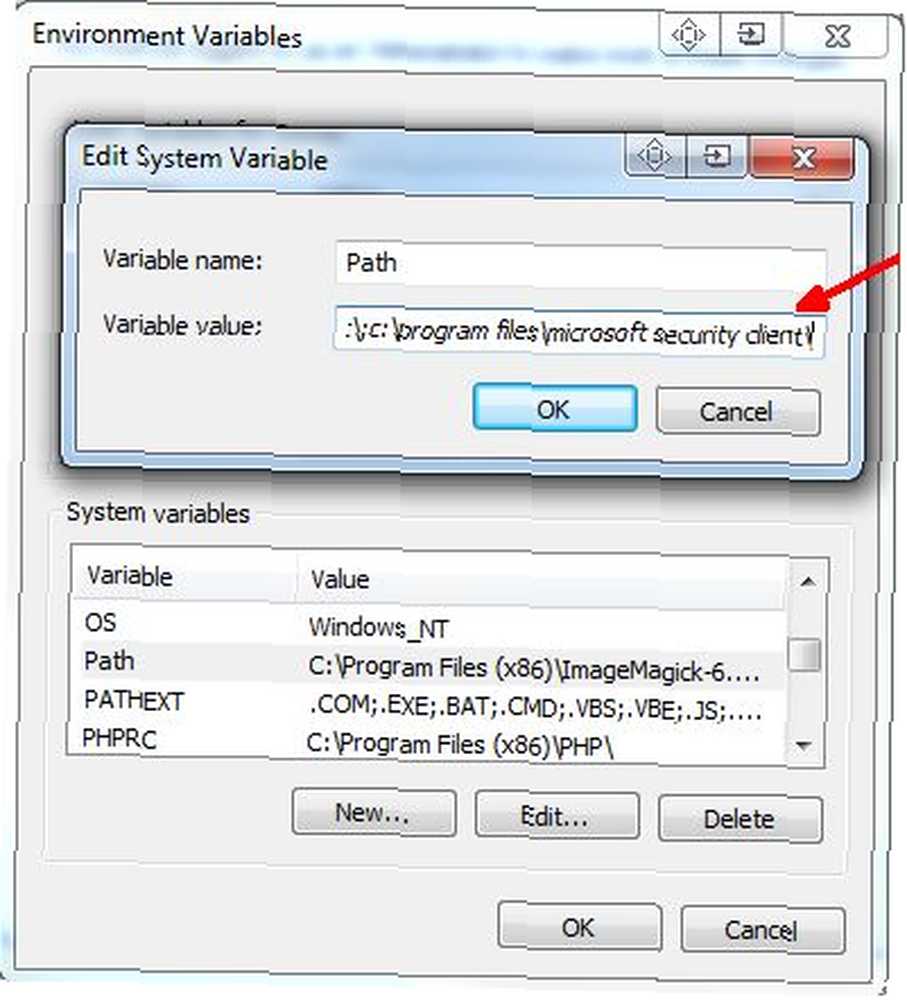
Şimdi (yeniden başlattıktan sonra) herhangi bir komut istemini açıp yazabilirsiniz “MpCmdRun.exe”, ve Microsoft Security Essentials'ı başlatacak.
Zamanlanmış görevi ayarlama zamanı! Denetim Masası -> Yönetimsel Araçlar -> Bilgisayar Yönetimi -> Bilgisayar Yönetimi -> Görev Zamanlayıcı”.
Yeni bir görev oluşturun ve belirli bir zamanda her gün çalışacak şekilde ayarlayın. Programı çalıştırmak için eylemi değiştirin. “Bir program başlat”, girmek “MpCmdRun.exe” Program / script alanında, ve “-GetFiles -Scan” içinde “Argüman ekle” alan.
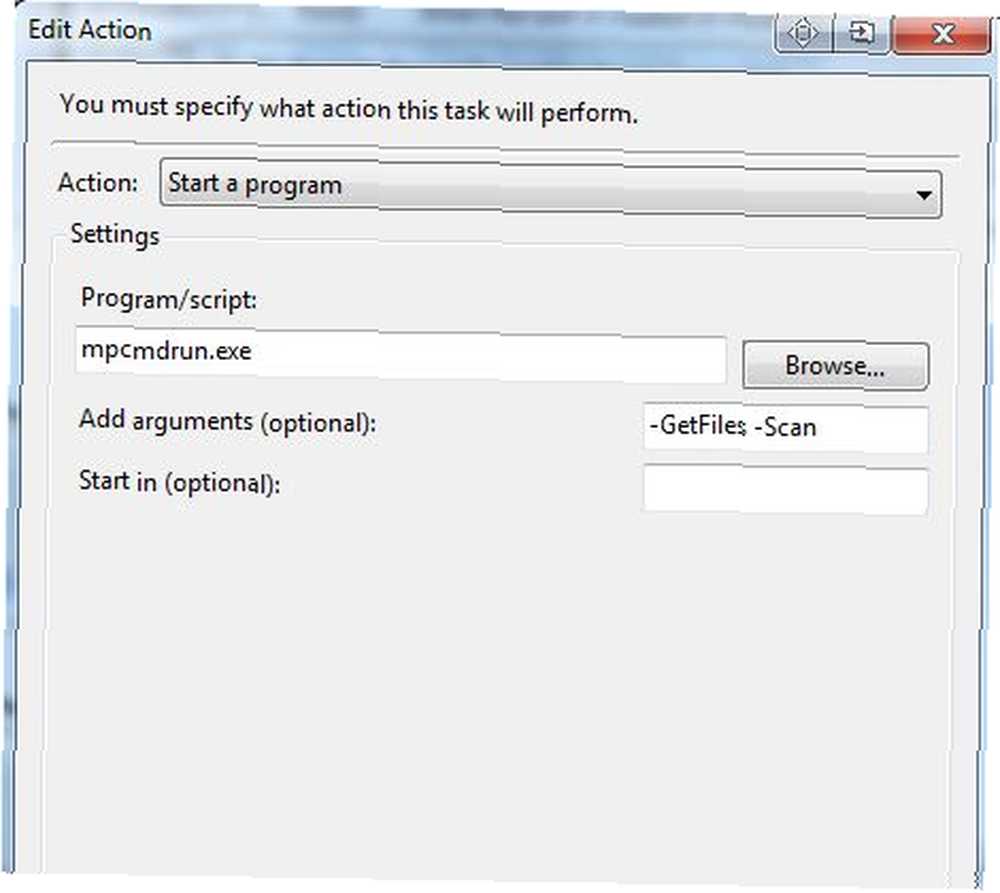
Benim durumumda, her gün sabah 8'de, sabah ilk iş olarak çalışacak şekilde ayarladım..
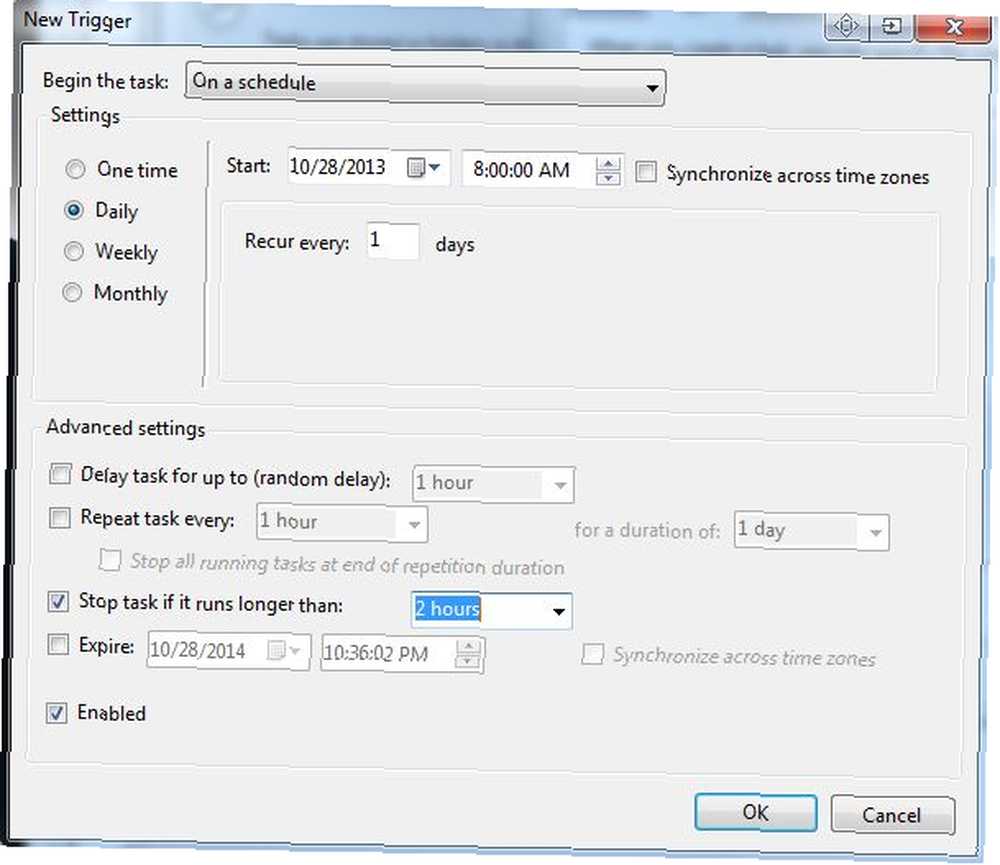
Şu anda çalışmakta olduğunuz şey, MS Security Essentials'ın MySupportFiles.cab dosyasının c: \ ProgramData \ Microsoft \ Microsoft Antimalware \ Support \ konumundaki yeni ve güncellenmiş bir kopyasını yeniden oluşturacağıdır..
Otomatik E-posta Gönderme Sistemi Durumu
Bir sonraki adım bu dosyayı alıp e-posta hesabınıza göndermek. Seyahat ederken veya otelden doktorun ofisinde beklerken e-postanızı otelinizden kontrol etseniz de, ekli veri dosyalarıyla bilgisayarınızdan bildirim alacaksınız..
Makinenizde Blat ayarıyla (bu makalenin başındaki kılavuz bağlantısına bakın), dosyayı istediğiniz gibi bir e-posta adresine göndermek için komut isteminden aşağıdaki komutu çalıştırabilirsiniz:
serseri “İşte bugünün dosyası” [email protected] - özne “PC Günlük Dosyaları” -iliştirmek “c: \ programdata \ microsoft \ microsoft antimalware \ support \ MPSupprtFiles.cab”
Bunu yeni bir zamanlanmış görev olarak çalıştırabilirsiniz (tıpkı MS Security Essentials için yaptığınız gibi), ancak yalnızca “blat” program / komut dosyası olarak (yukarıdaki PATH değişkenini zaten kurduğunuz için). Parametreler için, yukarıda gösterilen komutun kalanını kullanın ve dosyaları göndermek istediğiniz kendi e-posta adresinizi kullanın..
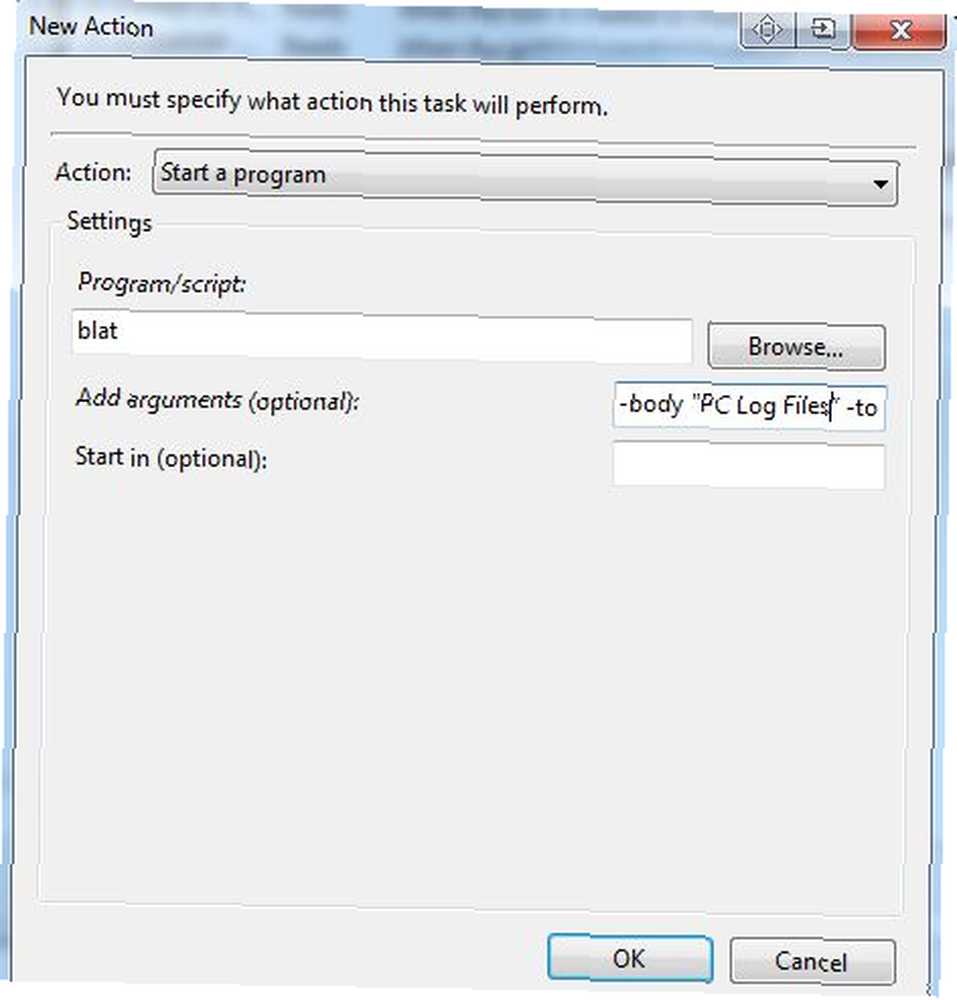
Bu görevi Microsoft Security Essentials CAB dosyasını oluşturduktan bir saat sonra çalışacak şekilde zamanlarsanız, dosyanın en yeni, en yeni kopyasını bilgisayarınızın en son verileriyle birlikte otomatik olarak alırsınız. Dosyayı CAB dosyalarıyla çalışan herhangi bir Unzip aracıyla açmanız yeterlidir; bilgisayarınızın durum verilerini gözden geçirebilir ve nerede olursanız olun sorunlarını belirleyebilirsiniz..
Sağlık Raporunuzu Dropbox'ta Saklamak
Şimdi, gerçekten yukarıda ve öteye gidip bu günlük dosyalarını buluta depolamak istiyorsanız, tek yapmanız gereken, Blat komutunuzda ayarladığınız konuyla gelen tüm e-postaları aramak için e-posta istemcinizde bir filtre oluşturmaktır. Benim durumumda “PC Günlük Dosyaları”.
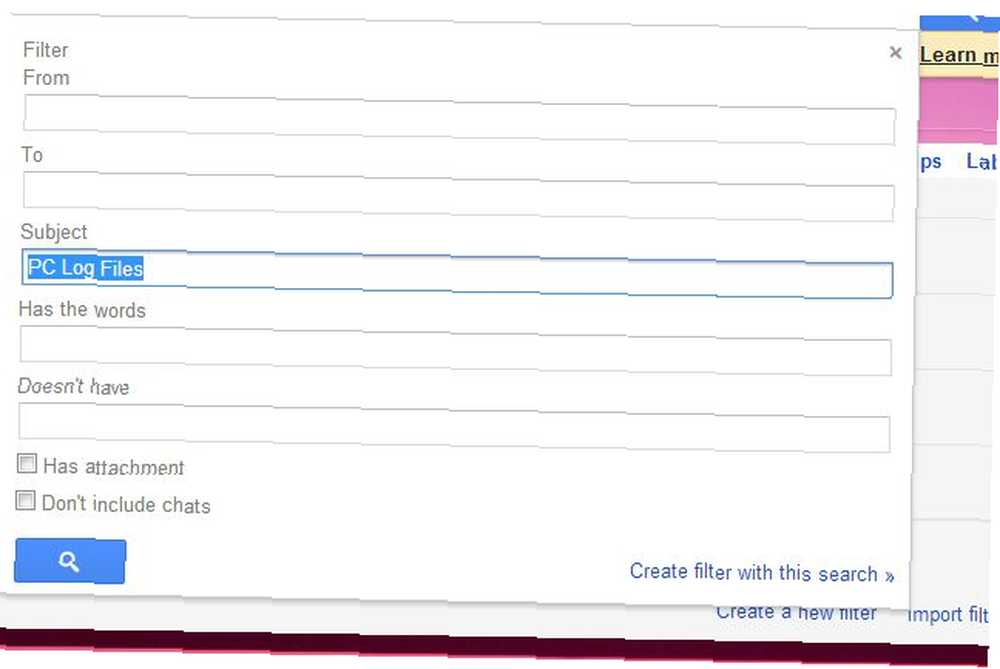
Bu filtrenin otomatik olarak o e-posta için bir etiket ayarlamasını sağlayın. “PC Günlük Dosyaları.” Geçmişte filtreleri ayarlama konusunda yardım ettik Gmail, Yahoo Mail ve Outlook'ta E-posta Filtreleri Nasıl Kurulur Gmail, Yahoo Mail ve Outlook'ta E-posta Filtreleri Nasıl Kurulur E-posta filtreleme gelen kutunuzu tutmak için en iyi araçtır temiz ve düzenli. Gmail, Yahoo Mail ve Outlook'ta e-posta filtreleri nasıl kurulur ve kullanılır. , Eğer ihtiyacın olursa.
Ardından, e-posta hesabınızı o etiketli herhangi bir e-posta için izlemek için bir IFTTT tarifi oluşturmanız gerekir (IFTTT'nin çalıştığı bir e-posta servisi kullanmanız gerekir). IFTTT'ye yeni başladıysanız, kullanışlı IFTTT kılavuzumuz size gerçekten yardımcı olabilir.
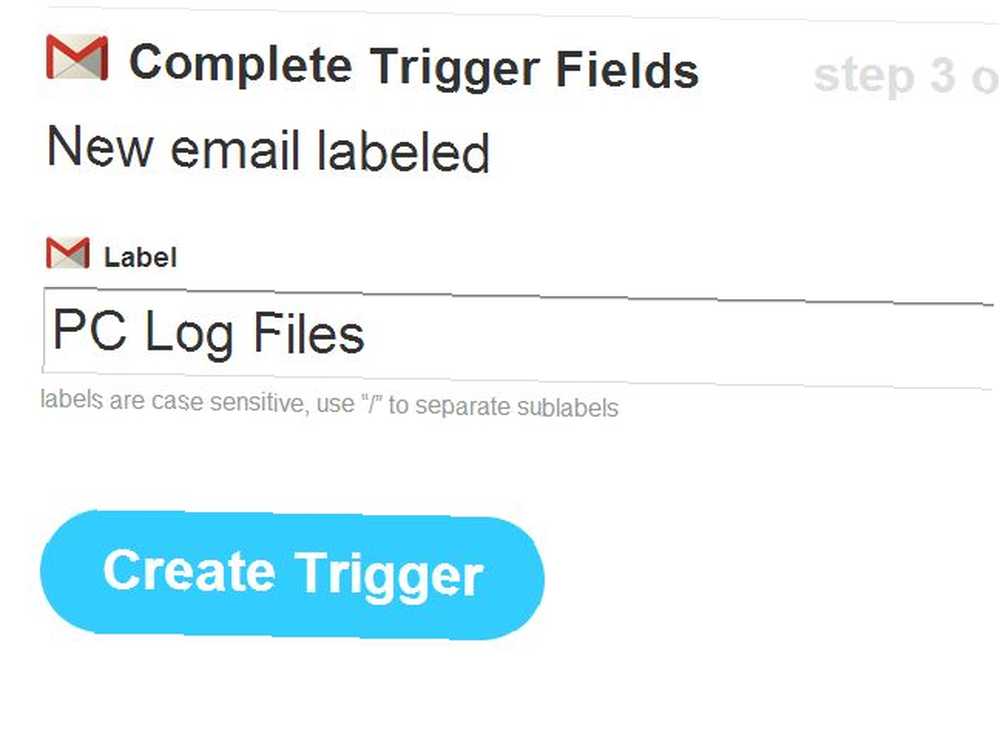
Tetikleyici e-posta etiketi olacaktır. İşlem, ekli dosyayı çıkartıp Dropbox hesabınıza koymak olacaktır. Çıktı seçeneği olarak yalnızca Dropbox'ı seçip bu seçeneği seçmek oldukça kolaydır. “URL’den dosya ekle”.
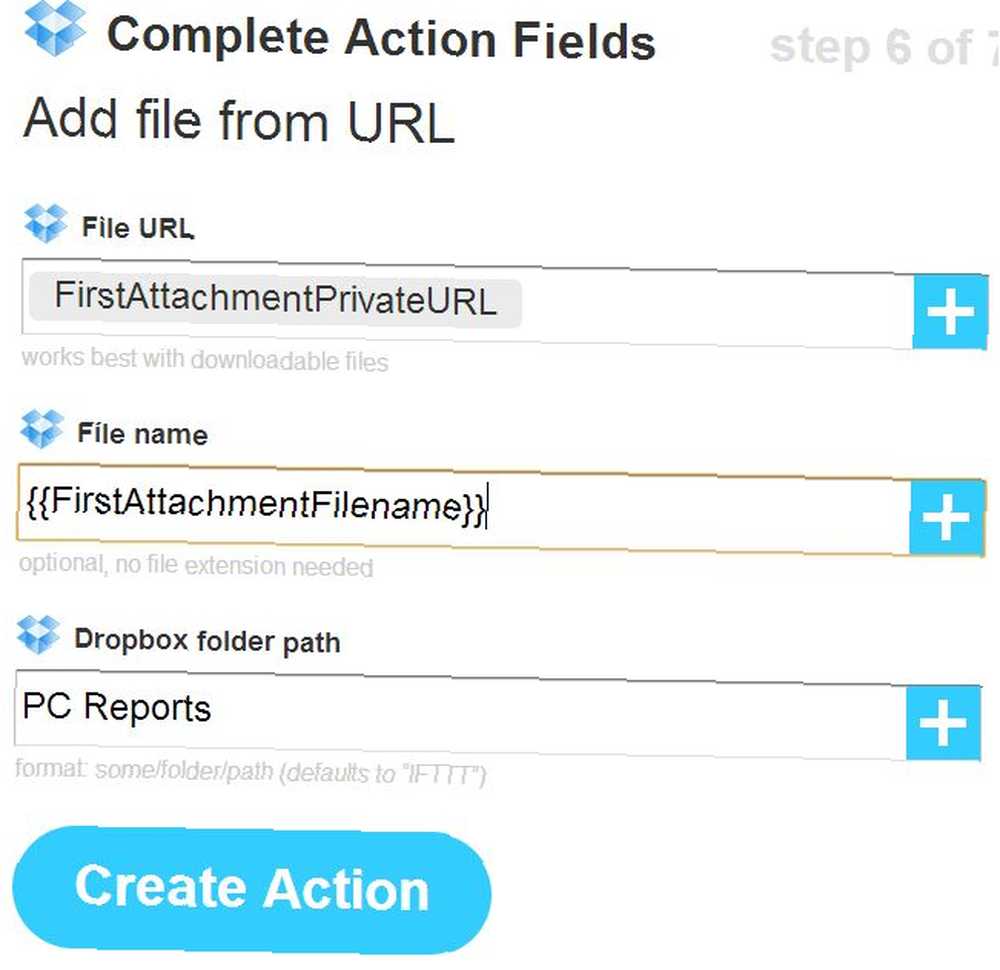
Bu, e-posta ekini Dropbox klasörünüze yerleştirir “PC Raporları”, Aşağıda gösterildiği gibi.
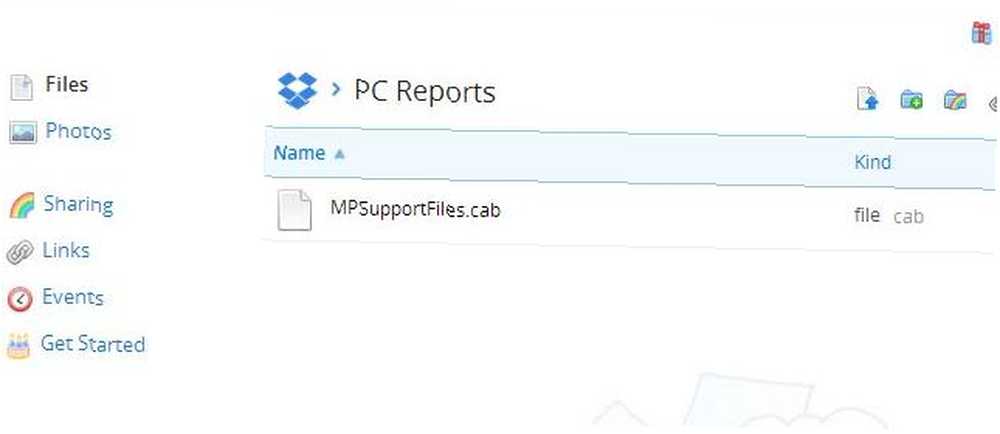
Bu Nasıl Çalışacak
Demek, projenin bu noktasında, başardığın şey işte. Her gün belirli bir zamanda, bilgisayarınız otomatik olarak MS Security Essentials'ı otomatik olarak çalıştırır ve en yeni günlük dosyalarını ve raporlarını tek bir uygun zip dosyası halinde toplar ve sıkıştırır. Yaklaşık bir saat sonra, bilgisayarınız otomatik olarak bu rapor dosyasını e-posta adresinize e-postayla gönderir ve kolay erişim ve koruma için bir kopya da Dropbox hesabınıza gönderilir.
Açıkçası, otomasyon hayatı daha kolaylaştırabilir?
Bunun gibi bir çeşit Windows otomasyonu kullanır mısın? Bu tür bir otomasyonun kullanılmasını öngörebilecek başka ilginç kullanımlar var mı? Kendi fikirlerinizi ve projelerinizi aşağıdaki yorumlar bölümünde paylaşın!











